 【ソフト名】:MuseScore(ミューズスコア)
【ソフト名】:MuseScore(ミューズスコア)
【動作OS】:Windows XP, Vista, 7, 8
【機種】:汎用
【種類】:フリーソフト
【作者】: musescore.org
【インストール】有り
【ダウンロード先】直接DL
楽譜作成ソフトです。
| 機能一覧 |
| ・音符入力(全音符~64音符、連符) ・コード入力 ・ピッチベンドの設定 ・音量等の小節毎の設定、遅延値設定 ・Undo機能(Ver2) ・p,qコマンド対応(Veer2) |
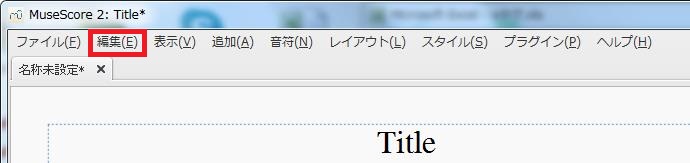 |
| ファイル、編集、表示、追加、音符、レイアウト、スタイル、プラグイン、ヘルプ |
 |
元に戻す |
 |
| 一般、キャンバス、音符入力モード、スコア、I/O、インポート エクスポート、ショートカット(1,2,3,4,5)、アップデート |
環境設定[音符入力モード]解説
[音符入力モード][編集時に音を鳴らす][MIDIリモートコントロール]の設定が出来ます。
環境設定[音符入力モード]目次
1、音符入力モード
2、編集時に音を鳴らす
3、MIDIリモートコントロール
【1、音符入力モード】
![楽譜作成ソフト「MuseScore」環境設定[音符入力モード][音符入力モード]グループの[MIDIInputを有効にする]チェックボックスをオンにします。](http://fs-t.biz/wp/wp-content/uploads/2018/11/image001-13.jpg)
[音符入力モード]グループの[MIDIInputを有効にする]チェックボックスをオンにします。
MIDIInputを有効にします。
![楽譜作成ソフト「MuseScore」環境設定[音符入力モード][音符入力モード]グループの[使用可能な音域外の音符に色をつける]チェックボックスをオンにします。](http://fs-t.biz/wp/wp-content/uploads/2018/11/image002-13.jpg)
[音符入力モード]グループの[使用可能な音域外の音符に色をつける]チェックボックスをオンにします。
使用可能な音域外の音符に色をつけます。
![楽譜作成ソフト「MuseScore」環境設定[音符入力モード][音符入力モード]グループの[リアルタイム(自動)モードのときの、音と音の間隔]スピンボックスをクリックします。](http://fs-t.biz/wp/wp-content/uploads/2018/11/image003-13.jpg)
[音符入力モード]グループの[リアルタイム(自動)モードのときの、音と音の間隔]スピンボックスをクリックします。
リアルタイム(自動)モードのときの、音と音の間隔を設定できます。
【2、編集時に音を鳴らす】
![楽譜作成ソフト「MuseScore」環境設定[音符入力モード][編集時に音を鳴らす]チェックボックスをオンにします。](http://fs-t.biz/wp/wp-content/uploads/2018/11/image004-13.jpg)
[編集時に音を鳴らす]チェックボックスをオンにします。
編集時に音を鳴らします。
![楽譜作成ソフト「MuseScore」環境設定[音符入力モード][デフォルトの音の長さ]スピンボックスをクリックします。](http://fs-t.biz/wp/wp-content/uploads/2018/11/image005-13.jpg)
[デフォルトの音の長さ]スピンボックスをクリックします。
デフォルトの音の長さを設定できます。
![楽譜作成ソフト「MuseScore」環境設定[音符入力モード][音符を追加するときに全体の和音を再生]チェックボックスをオンにします。](http://fs-t.biz/wp/wp-content/uploads/2018/11/image006-13.jpg)
[音符を追加するときに全体の和音を再生]チェックボックスをオンにします。
音符を追加するときに全体の和音を再生します。
【3、MIDIリモートコントロール】
![楽譜作成ソフト「MuseScore」環境設定[音符入力モード][MIDIリモートコントロール]チェックボックスをオンにします。](http://fs-t.biz/wp/wp-content/uploads/2018/11/image007-13.jpg)
[MIDIリモートコントロール]チェックボックスをオンにします。
MIDIリモートコントロールを設定できます。
![楽譜作成ソフト「MuseScore」環境設定[音符入力モード][巻き戻し有効]チェックボックスをクリックします。](http://fs-t.biz/wp/wp-content/uploads/2018/11/image008-13.jpg)
[巻き戻し有効]チェックボックスをクリックします。
巻き戻し有効にします。
![楽譜作成ソフト「MuseScore」環境設定[音符入力モード][巻き戻し記録]チェックボックスをオンにします。](http://fs-t.biz/wp/wp-content/uploads/2018/11/image009-13.jpg)
[巻き戻し記録]チェックボックスをオンにします。
巻き戻し記録します。
![楽譜作成ソフト「MuseScore」環境設定[音符入力モード][MIDIリモートコントロール]チェックボックスをクリックします。](http://fs-t.biz/wp/wp-content/uploads/2018/11/image010-13.jpg)
[MIDIリモートコントロール]チェックボックスをクリックします。
![楽譜作成ソフト「MuseScore」環境設定[音符入力モード][再生・録音切替]チェックボックスをオンにします。](http://fs-t.biz/wp/wp-content/uploads/2018/11/image011-13.jpg)
[再生・録音切替]チェックボックスをオンにします。
再生・録音切替します。
![楽譜作成ソフト「MuseScore」環境設定[音符入力モード][再生有効]チェックボックスをクリックします。](http://fs-t.biz/wp/wp-content/uploads/2018/11/image012-13.jpg)
[再生有効]チェックボックスをクリックします。
再生有効にします。
![楽譜作成ソフト「MuseScore」環境設定[音符入力モード][録音開始]チェックボックスをオンにします。](http://fs-t.biz/wp/wp-content/uploads/2018/11/image013-13.jpg)
[録音開始]チェックボックスをオンにします。
録音開始します。
![楽譜作成ソフト「MuseScore」環境設定[音符入力モード][停止有効]チェックボックスをクリックします。](http://fs-t.biz/wp/wp-content/uploads/2018/11/image014-13.jpg)
[停止有効]チェックボックスをクリックします。
停止有効にします。
![楽譜作成ソフト「MuseScore」環境設定[音符入力モード][録音停止]チェックボックスをオンにします。](http://fs-t.biz/wp/wp-content/uploads/2018/11/image015-12.jpg)
[録音停止]チェックボックスをオンにします。
録音停止します。
![楽譜作成ソフト「MuseScore」環境設定[音符入力モード][音符入力有効]チェックボックスをクリックします。](http://fs-t.biz/wp/wp-content/uploads/2018/11/image016-12.jpg)
[音符入力有効]チェックボックスをクリックします。
音符入力有効にします。
![楽譜作成ソフト「MuseScore」環境設定[音符入力モード][音符入力記録]チェックボックスをオンにします。](http://fs-t.biz/wp/wp-content/uploads/2018/11/image017-12.jpg)
[音符入力記録]チェックボックスをオンにします。
音符入力記録します。
![楽譜作成ソフト「MuseScore」環境設定[音符入力モード][全音符有効]チェックボックスをクリックします。](http://fs-t.biz/wp/wp-content/uploads/2018/11/image018-12.jpg)
[全音符有効]チェックボックスをクリックします。
全音符有効にします。
![楽譜作成ソフト「MuseScore」環境設定[音符入力モード][全音符記録]チェックボックスをオンにします。](http://fs-t.biz/wp/wp-content/uploads/2018/11/image019-11.jpg)
[全音符記録]チェックボックスをオンにします。
全音符記録します。
![楽譜作成ソフト「MuseScore」環境設定[音符入力モード][2分音符有効]チェックボックスをクリックします。](http://fs-t.biz/wp/wp-content/uploads/2018/11/image020-10.jpg)
[2分音符有効]チェックボックスをクリックします。
2分音符有効にします。
![楽譜作成ソフト「MuseScore」環境設定[音符入力モード][2分音符記録]チェックボックスをオンにします。](http://fs-t.biz/wp/wp-content/uploads/2018/11/image021-10.jpg)
[2分音符記録]チェックボックスをオンにします。
2分音符記録します。
![楽譜作成ソフト「MuseScore」環境設定[音符入力モード][4分音符有効]チェックボックスをクリックします。](http://fs-t.biz/wp/wp-content/uploads/2018/11/image022-10.jpg)
[4分音符有効]チェックボックスをクリックします。
4分音符有効にします。
![楽譜作成ソフト「MuseScore」環境設定[音符入力モード][4分音符記録]チェックボックスをオンにします。](http://fs-t.biz/wp/wp-content/uploads/2018/11/image023-10.jpg)
[4分音符記録]チェックボックスをオンにします。
4分音符記録します。
![楽譜作成ソフト「MuseScore」環境設定[音符入力モード][8分音符有効]チェックボックスをクリックします。](http://fs-t.biz/wp/wp-content/uploads/2018/11/image024-9.jpg)
[8分音符有効]チェックボックスをクリックします。
8分音符有効にします。
![楽譜作成ソフト「MuseScore」環境設定[音符入力モード][8分音符記録]チェックボックスをオンにします。](http://fs-t.biz/wp/wp-content/uploads/2018/11/image025-8.jpg)
[8分音符記録]チェックボックスをオンにします。
8分音符記録します。
![楽譜作成ソフト「MuseScore」環境設定[音符入力モード][16分音符有効]チェックボックスをクリックします。](http://fs-t.biz/wp/wp-content/uploads/2018/11/image026-8.jpg)
[16分音符有効]チェックボックスをクリックします。
16分音符有効にします。
![楽譜作成ソフト「MuseScore」環境設定[音符入力モード][16分音符記録]チェックボックスをオンにします。](http://fs-t.biz/wp/wp-content/uploads/2018/11/image027-8.jpg)
[16分音符記録]チェックボックスをオンにします。
16分音符記録します。
![楽譜作成ソフト「MuseScore」環境設定[音符入力モード][32分音符有効]チェックボックスをクリックします。](http://fs-t.biz/wp/wp-content/uploads/2018/11/image028-8.jpg)
[32分音符有効]チェックボックスをクリックします。
32分音符有効にします。
![楽譜作成ソフト「MuseScore」環境設定[音符入力モード][32分音符記録]チェックボックスをオンにします。](http://fs-t.biz/wp/wp-content/uploads/2018/11/image029-8.jpg)
[32分音符記録]チェックボックスをオンにします。
32分音符記録します。
![楽譜作成ソフト「MuseScore」環境設定[音符入力モード][64分音符有効]チェックボックスをクリックします。](http://fs-t.biz/wp/wp-content/uploads/2018/11/image030-8.jpg)
[64分音符有効]チェックボックスをクリックします。
64分音符有効にします。
![楽譜作成ソフト「MuseScore」環境設定[音符入力モード][64分音符記録]チェックボックスをオンにします。](http://fs-t.biz/wp/wp-content/uploads/2018/11/image031-8.jpg)
[64分音符記録]チェックボックスをオンにします。
64分音符記録します。
![楽譜作成ソフト「MuseScore」環境設定[音符入力モード][取り消し有効]チェックボックスをクリックします。](http://fs-t.biz/wp/wp-content/uploads/2018/11/image032-8.jpg)
[取り消し有効]チェックボックスをクリックします。
取り消し有効にします。
![楽譜作成ソフト「MuseScore」環境設定[音符入力モード][録音を取り消す]チェックボックスをオンにします。](http://fs-t.biz/wp/wp-content/uploads/2018/11/image033-8.jpg)
[録音を取り消す]チェックボックスをオンにします。
録音を取り消します。
![楽譜作成ソフト「MuseScore」環境設定[音符入力モード][休符有効]チェックボックスをクリックします。](http://fs-t.biz/wp/wp-content/uploads/2018/11/image034-8.jpg)
[休符有効]チェックボックスをクリックします。
休符有効にします。
![楽譜作成ソフト「MuseScore」環境設定[音符入力モード][休符記録]チェックボックスをオンにします。](http://fs-t.biz/wp/wp-content/uploads/2018/11/image035-8.jpg)
[休符記録]チェックボックスをオンにします。
休符記録します。
![楽譜作成ソフト「MuseScore」環境設定[音符入力モード][タイ有効]チェックボックスをクリックします。](http://fs-t.biz/wp/wp-content/uploads/2018/11/image036-8.jpg)
[タイ有効]チェックボックスをクリックします。
タイ有効にします。
![楽譜作成ソフト「MuseScore」環境設定[音符入力モード][タイ記録]チェックボックスをオンにします。](http://fs-t.biz/wp/wp-content/uploads/2018/11/image037-8.jpg)
[タイ記録]チェックボックスをオンにします。
タイ記録します。
![楽譜作成ソフト「MuseScore」環境設定[音符入力モード][付点有効]チェックボックスをクリックします。](http://fs-t.biz/wp/wp-content/uploads/2018/11/image038-7.jpg)
[付点有効]チェックボックスをクリックします。
付点有効にします。
![楽譜作成ソフト「MuseScore」環境設定[音符入力モード][付点記録]チェックボックスをオンにします。](http://fs-t.biz/wp/wp-content/uploads/2018/11/image039-6.jpg)
[付点記録]チェックボックスをオンにします。
付点記録します。
![楽譜作成ソフト「MuseScore」環境設定[音符入力モード][複付点有効]チェックボックスをクリックします。](http://fs-t.biz/wp/wp-content/uploads/2018/11/image040-6.jpg)
[複付点有効]チェックボックスをクリックします。
複付点有効にします。
![楽譜作成ソフト「MuseScore」環境設定[音符入力モード][複付点記録]チェックボックスをオンにします。](http://fs-t.biz/wp/wp-content/uploads/2018/11/image041-6.jpg)
[複付点記録]チェックボックスをオンにします。
複付点記録します。
![楽譜作成ソフト「MuseScore」環境設定[音符入力モード][リアルタイムアドバンスはアクティブ]チェックボックスをクリックします。](http://fs-t.biz/wp/wp-content/uploads/2018/11/image042-5.jpg)
[リアルタイムアドバンスはアクティブ]チェックボックスをクリックします。
リアルタイムアドバンスはアクティブにします。
![楽譜作成ソフト「MuseScore」環境設定[音符入力モード][リアルタイムアドバンスレコード]チェックボックスをオンにします。](http://fs-t.biz/wp/wp-content/uploads/2018/11/image043-5.jpg)
[リアルタイムアドバンスレコード]チェックボックスをオンにします。
リアルタイムアドバンスレコードが設定されます。
![楽譜作成ソフト「MuseScore」環境設定[音符入力モード][鍵盤もしくはペダルをリリースした時を拍に加えますか?]チェックボックスをオンにします。](http://fs-t.biz/wp/wp-content/uploads/2018/11/image044-5.jpg)
[鍵盤もしくはペダルをリリースした時を拍に加えますか?]チェックボックスをオンにします。
鍵盤もしくはペダルをリリースした時を拍に加えます。
![楽譜作成ソフト「MuseScore」環境設定[音符入力モード][クリアEnter]ボタンをクリックします。](http://fs-t.biz/wp/wp-content/uploads/2018/11/image045-5.jpg)
[クリア]ボタンをクリックします。
全てがクリアされます。
